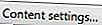Tip: als u wilt controleren of JavaScript is ingeschakeld, raadpleegt u onze JavaScript-definitie voor een voorbeeldprogramma dat wordt uitgevoerd in een JavaScript-browser.

De Creators-update voor Windows 10 heeft de mogelijkheid om JavaScript in de Microsoft Edge-browser in of uit te schakelen verwijderd. In het algemeen wordt Java ook niet ondersteund in de Edge-browser.

Internet Explorer
Volg de onderstaande stappen om JavaScript in Internet Explorer in of uit te schakelen.
- Open de Internet Explorer-browser.
- Klik op Tools

- Selecteer Internetopties in het vervolgkeuzemenu dat verschijnt.
- Klik in het venster Internetopties op het tabblad Beveiliging .
- Klik op het tabblad Beveiliging op Aangepast niveau ... knop.
- Blader door de lijst (dicht bij de onderkant) en zoek actieve scripts . Selecteer Uitschakelen, Inschakelen of Vragen om uw JavaScript-instellingen aan te passen.

Google Chrome
Volg de onderstaande stappen om JavaScript in Google Chrome in of uit te schakelen.
- Open de Chrome-browser.
- Klik op Google Chrome aanpassen en beheren

- Selecteer Instellingen in het vervolgkeuzemenu dat verschijnt.
- Klik onder aan het venster Instellingen op Geavanceerde instellingen weergeven ...
- Klik in het gedeelte Privacy op
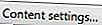
- Kies in het gedeelte JavaScript de juiste instellingen voor uw behoeften. U kunt specifieke regels inschakelen, uitschakelen of instellen door op te klikken

- Nadat u uw wijzigingen hebt aangebracht, klikt u op Gereed .

Mozilla Firefox
Volg de onderstaande stappen om JavaScript in Mozilla Firefox in of uit te schakelen.
- Open de Firefox-browser.
- Typ about: config in de adresbalk en druk op Enter .
- Klik op de knop Ik accepteer de risico's in het midden van het scherm.
- Typ javascript.enabled in de zoekbalk.
- Klik met de rechtermuisknop op het resultaat met de naam javascript.enabled net onder de zoekbalk en selecteer Overgaan .
- JavaScript is nu uitgeschakeld. Herhaal dit exacte proces om het opnieuw in te schakelen.

Safari
Volg de onderstaande stappen om JavaScript in of uit te schakelen in Safari.
- Open de Safari-browser.
- Klik op Menu

- Selecteer Voorkeuren in het vervolgkeuzemenu dat verschijnt.
- Klik op het tabblad Beveiliging en ga naar de sectie Webinhoud:.
- Het selectievakje naast JavaScript inschakelen schakelt om of het wel of niet is in- of uitgeschakeld.

Opera
Volg de onderstaande stappen om JavaScript in of uit te schakelen in Opera.
- Open de Opera-browser.
- Klik op Aanpassen en beheer Opera

- Selecteer Instellingen in het vervolgkeuzemenu dat verschijnt.
- Klik op Websites in het instellingenvenster dat verschijnt.
- Kies in het gedeelte JavaScript de juiste instellingen voor uw behoeften. U kunt specifieke regels inschakelen, uitschakelen of instellen door op te klikken

Android-telefoon- en tabletgebruikers
Als u JavaScript op een Android-telefoon wilt in- of uitschakelen, moet u de browserinstellingen opgeven. Helaas zijn er veel verschillende browsers op Android-apparaten. De volgende instructies zijn voor Google Chrome.
- Open de Google Chrome-internetbrowser.
- Klik in de rechterbovenhoek op

- Tik in het vervolgkeuzemenu dat wordt weergegeven op de optie Instellingen .
- Tik in het gedeelte Geavanceerd op Site-instellingen .
- Tik op JavaScript .
- Verplaats de schuifregelaar

iPhone- en iPad-gebruikers
Volg de onderstaande stappen om JavaScript op een iPhone of iPad in of uit te schakelen.
- Tik op Instellingen

- Scrol op het scherm Instellingen omlaag en tik op Safari .
- Ga op het Safari-scherm naar beneden en tik op de optie Geavanceerd .
- Op het scherm Geavanceerd schuift u de JavaScript- instellingen naar rechts om JavaScript in te schakelen of schuift u de instelling naar links om JavaScript uit te schakelen.